當前位置:首頁 > 幫助中心 > 怎么把u盤改成啟動盤重裝?u盤啟動盤制作重裝方法【圖示】
怎么把u盤改成啟動盤重裝?u盤啟動盤制作重裝方法【圖示】
怎么把u盤改成啟動盤重裝?可以簡單分為3步,第一步下載大白菜u盤制作工具,第二步準備質量好容量足夠的U盤,第三步下載Windows系統的ISO鏡像文件備用。我們使用大白菜將u盤制作成u盤啟動盤之后,將鏡像保存里面即可。下面就一起來看看這篇u盤啟動盤制作重裝方法圖示。
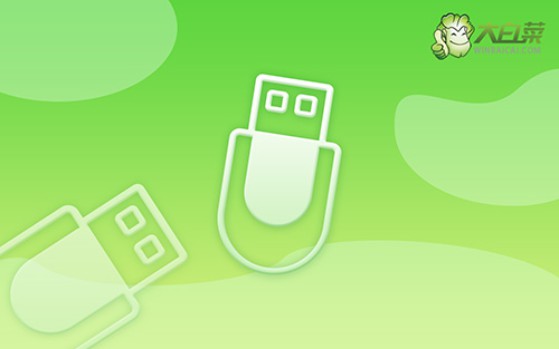
一、u盤重裝系統工具
鏡像版本: Windows 7企業版
工具軟件:大白菜u盤啟動盤制作工具(點擊紅字下載)
二、u盤重裝系統準備
1、在進行系統重裝前,無論你是否使用u盤啟動盤作為工具,都務必先備份好重要數據。否則,格式化硬盤后再寫入新數據,那些原本的數據將無法找回。
2、如果使用u盤啟動盤,那制作對于系統重裝至關重要,要選擇安全可靠的U盤進行制作。
3、完成U盤啟動盤的制作后,你可以前往【MSDN我告訴你】網站下載所需的系統鏡像進行安裝。
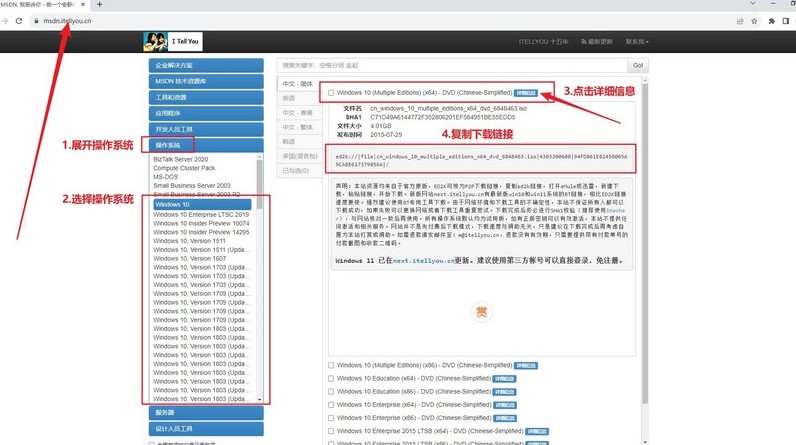
三、u盤重裝系統步驟
第一:準備大白菜U盤
1、下載最新版的大白菜U盤啟動制作工具并解壓縮,然后打開軟件。
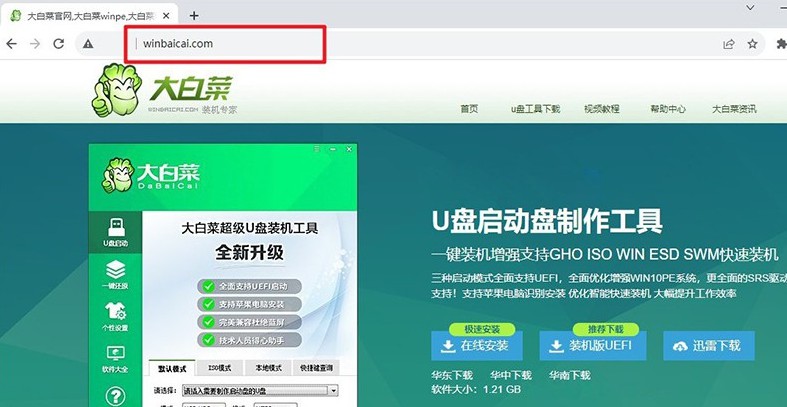
2、將事先準備好的U盤連接到電腦上,在軟件界面上,按照默認設置,點擊“創建U盤啟動盤”。
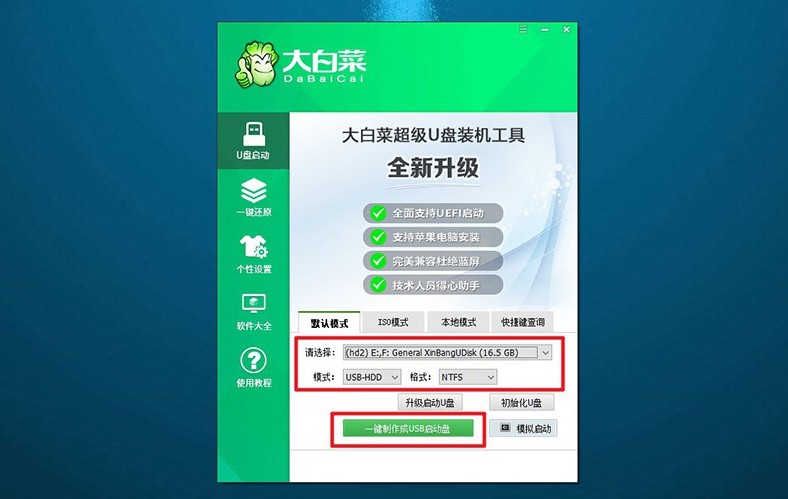
第二:設置大白菜U盤啟動
1、你可以使用BIOS快捷鍵或u盤啟動快捷鍵來設置U盤啟動,具體可參考相關表格。
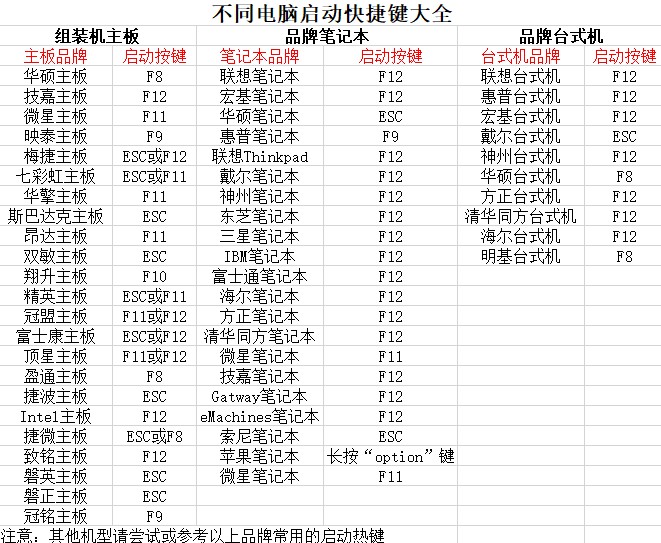
2、如果選擇使用U盤啟動快捷鍵,在啟動電腦后,在顯示屏上按下相應的快捷鍵以選擇U盤啟動,并確認。
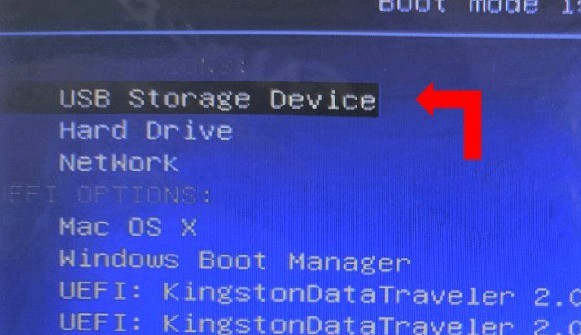
3、在大白菜主菜單界面,選擇“【1】啟動Win10X64PE”選項,然后按下回車鍵。
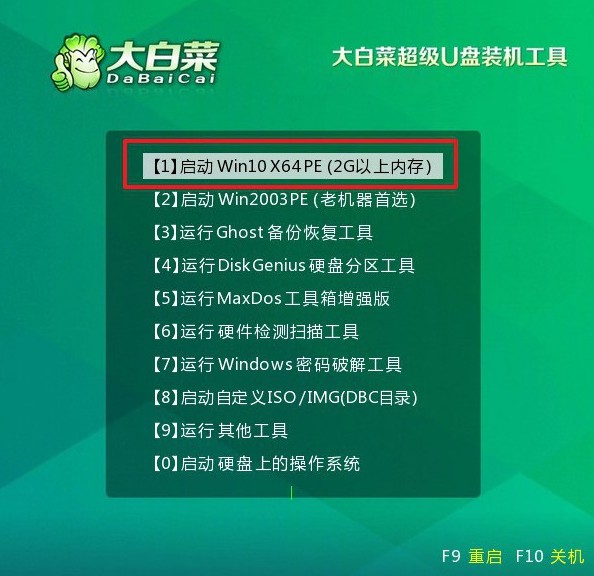
第三:大白菜u盤安裝系統
1、在大白菜桌面上找到并打開“一鍵裝機”軟件,將系統安裝至C盤,然后點擊“執行”。
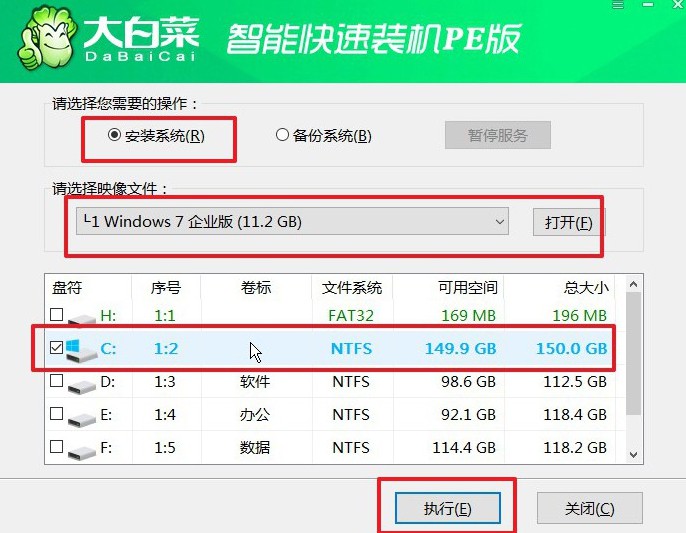
2、在彈出的還原窗口中,確認使用默認設置,然后點擊“是”以啟動還原過程。
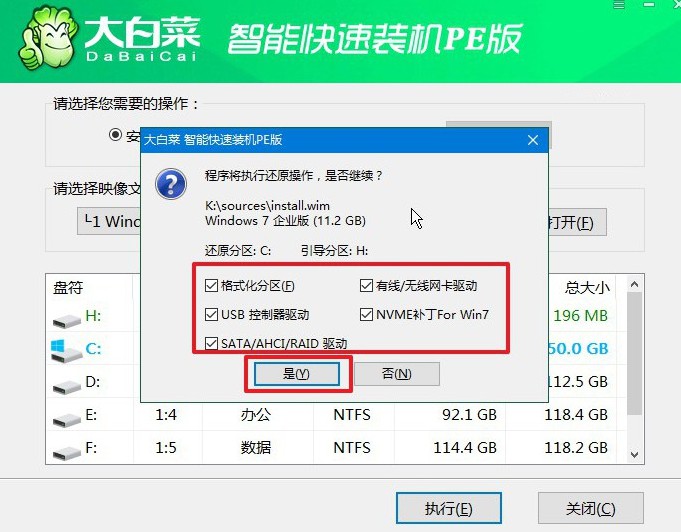
3、在大白菜系統安裝界面,選擇“重啟”選項,待電腦首次重啟時,拔出U盤啟動盤。
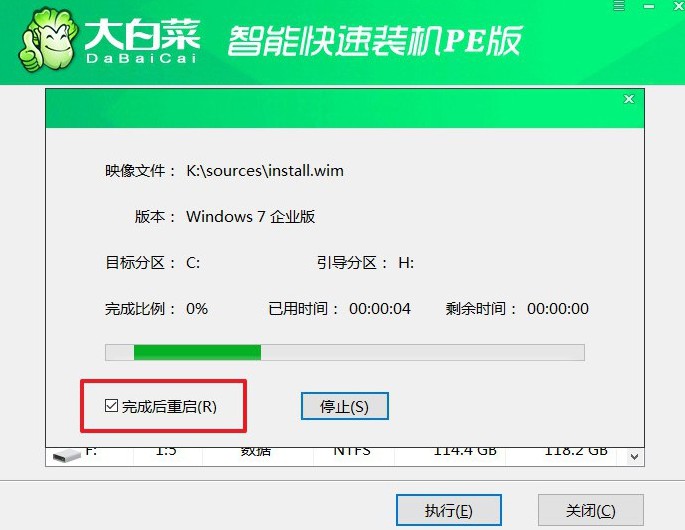
4、電腦會多次重啟,這是正常現象,請耐心等待Windows系統安裝完成。

四、u盤重裝系統故障
重裝系統后usb不能用了怎么辦?
檢查設備管理器:首先,在Windows中打開設備管理器,檢查是否有任何與USB相關的設備顯示為未知設備或者帶有黃色感嘆號的標志。這可能意味著缺少適當的USB驅動程序或者驅動程序出現了問題。
更新驅動程序:嘗試更新USB控制器的驅動程序。在設備管理器中找到USB控制器,右鍵單擊,選擇“更新驅動程序”,然后選擇在線搜索更新驅動程序。
重新啟用USB控制器:有時候,禁用然后重新啟用USB控制器可以解決問題。在設備管理器中找到USB控制器,右鍵單擊,選擇“禁用設備”,然后再次右鍵單擊,選擇“啟用設備”。
檢查BIOS設置:進入計算機的BIOS界面,檢查USB控制器是否已啟用。有時候,USB功能可能會在BIOS設置中被禁用。
檢查物理連接:確保USB設備正確連接到計算機的USB接口,并且沒有松動或損壞的連接。嘗試連接其他USB設備,以確定是所有USB接口都無法工作,還是只有特定的USB接口無法工作。
系統還原:如果USB問題是在最近安裝的軟件或更新后出現的,嘗試使用系統還原將系統恢復到之前的狀態,可能可以解決問題。
好啦,現在你學會了u盤啟動盤制作重裝方法圖示吧。U盤啟動盤制作好之后,建議使用軟件的模擬測試操作看看,熟悉一下流程,順便檢測一下u盤啟動盤是否制作成功。測試之后,你就可以放心大膽地去進行電腦系統安裝了。

